Windows 11 đã trải qua nhiều cải tiến đáng kể kể từ khi ra mắt, chủ yếu nhờ Microsoft liên tục lắng nghe và triển khai các thay đổi dựa trên phản hồi của người dùng. Mặc dù vậy, vẫn còn một số vấn đề nổi bật có thể gây khó chịu cho người dùng. May mắn thay, bạn có thể khắc phục chúng bằng một vài thủ thuật chỉnh sửa Registry đơn giản.
Việc can thiệp vào Windows Registry có thể tiềm ẩn rủi ro làm hỏng hệ thống nếu không thực hiện cẩn thận. Mặc dù các thủ thuật được đề cập trong bài viết này ít có khả năng gây ra sự cố nghiêm trọng, nhưng chúng tôi vẫn khuyến nghị bạn nên sao lưu Registry trước khi tiến hành bất kỳ thay đổi nào để đảm bảo an toàn.
Vô hiệu hóa tính năng tìm kiếm Bing trong Start Menu
Tính năng tìm kiếm Bing được tích hợp hoàn toàn vào Start Menu của Windows 11 theo mặc định. Nếu bạn nhập chính xác những gì mình đang tìm kiếm, có thể bạn sẽ không gặp vấn đề gì và nhận được kết quả mong muốn.
Tuy nhiên, nếu bạn không gõ hoàn hảo và đôi khi nhập sai, Start Menu có thể hiển thị các kết quả tìm kiếm từ Bing. Đối với nhiều người, những kết quả này thường không hữu ích, vì nếu muốn tìm kiếm trên internet, họ sẽ mở trình duyệt thay vì Start Menu. Điều này gây ra trải nghiệm không mấy thuận tiện và đôi khi gây phiền nhiễu.
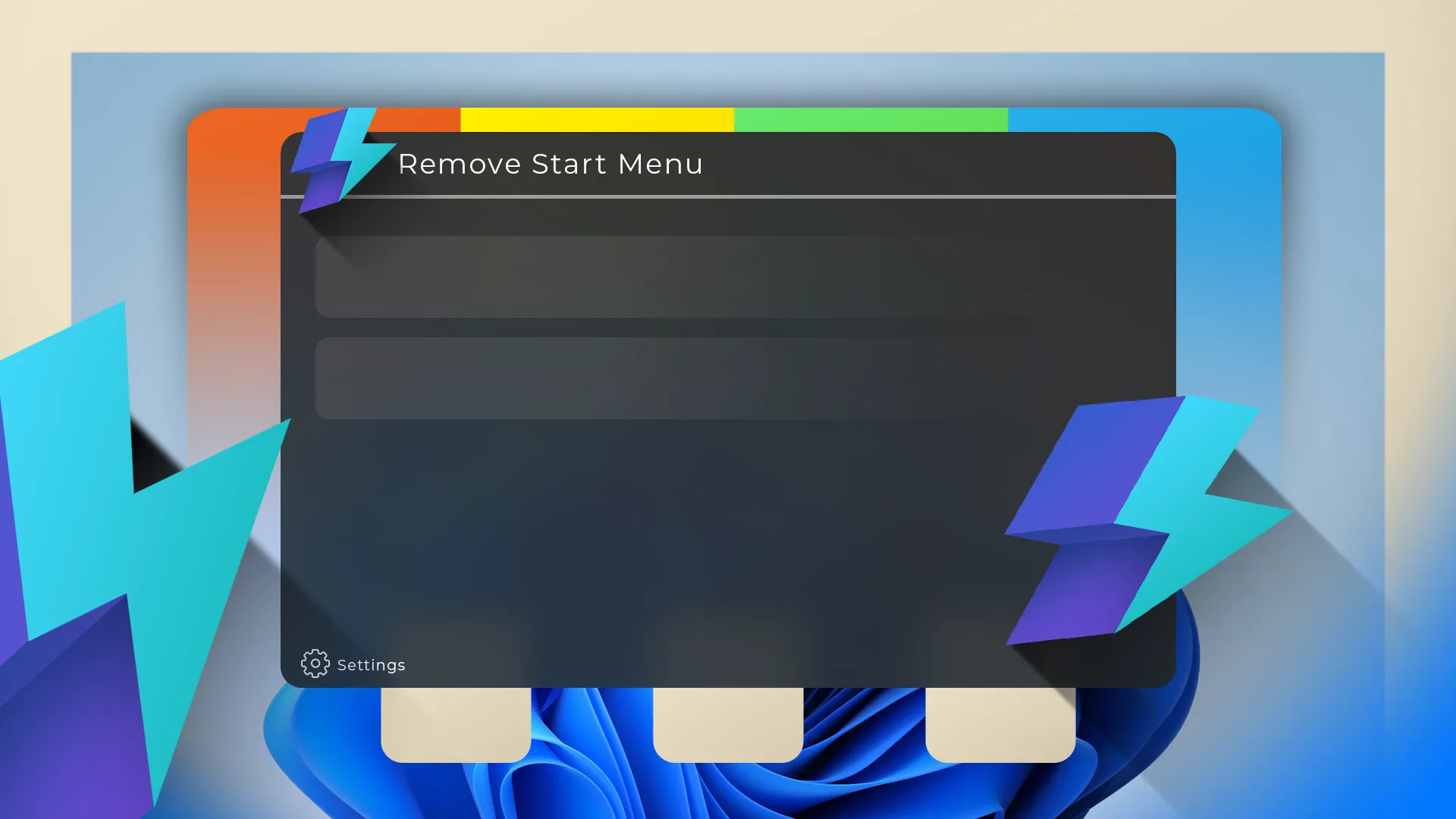 Màn hình Windows 11 với công cụ tìm kiếm hoặc bảng lệnh đang hoạt động, thể hiện khả năng tùy biến.
Màn hình Windows 11 với công cụ tìm kiếm hoặc bảng lệnh đang hoạt động, thể hiện khả năng tùy biến.
Thật không may, Windows không cung cấp một cách thuận tiện để vô hiệu hóa tìm kiếm Bing ngay trong Menu Cài đặt (hoặc bất kỳ menu cũ nào). Tuy nhiên, bạn hoàn toàn có thể tắt nó bằng cách chỉnh sửa Registry.
Đầu tiên, hãy mở Start Menu và tìm kiếm “Registry Editor”, sau đó khởi chạy ứng dụng. Giao diện chính của Registry Editor hoạt động tương tự như File Explorer, cho phép bạn duyệt qua các khóa và giá trị.
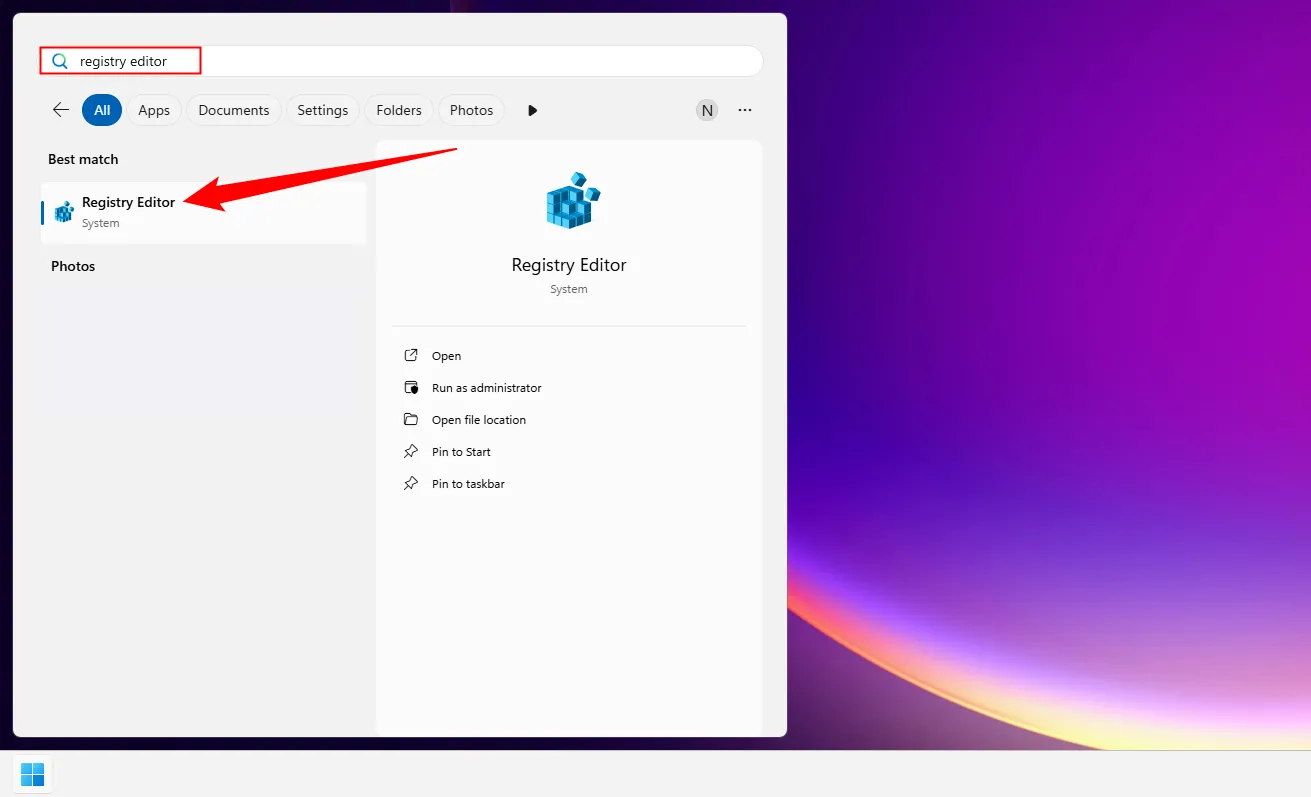 Tìm kiếm "Registry Editor" trong Start Menu của Windows 11 để truy cập công cụ chỉnh sửa.
Tìm kiếm "Registry Editor" trong Start Menu của Windows 11 để truy cập công cụ chỉnh sửa.
Trong Registry Editor, điều hướng đến đường dẫn sau: ComputerHKEY_CURRENT_USERSOFTWAREPoliciesMicrosoftWindows. Hoặc, bạn có thể dán trực tiếp đường dẫn này vào thanh địa chỉ ở phía trên cùng:
ComputerHKEY_CURRENT_USERSOFTWAREPoliciesMicrosoftWindows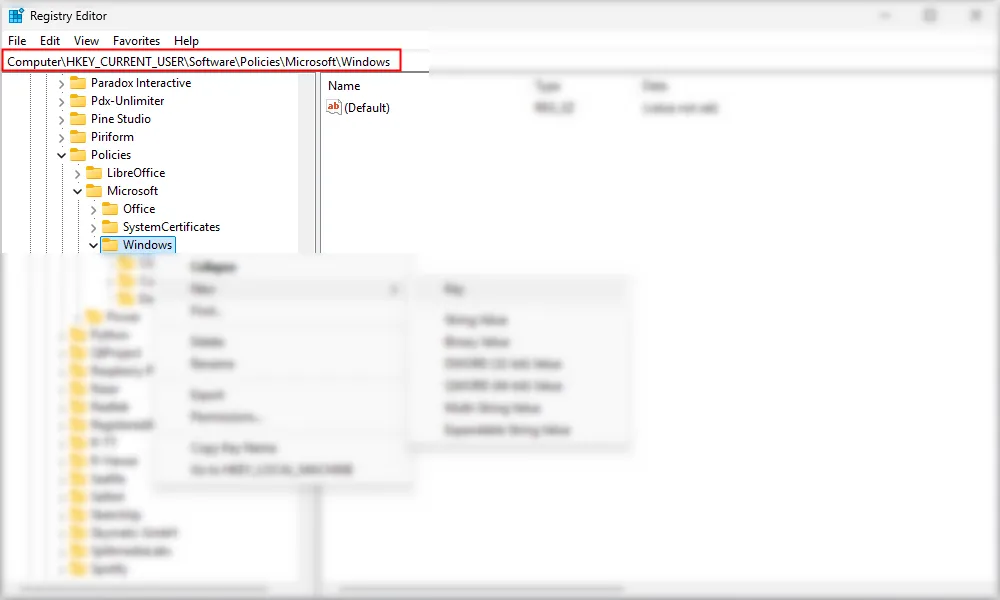 Đường dẫn khóa Registry trong thanh địa chỉ của Registry Editor trên Windows 11.
Đường dẫn khóa Registry trong thanh địa chỉ của Registry Editor trên Windows 11.
Nếu bạn đã có một khóa tên là Explorer, hãy mở nó. Nếu không, bạn cần tạo khóa mới. Chuột phải vào “Windows”, sau đó chọn New > Key, và đặt tên cho khóa mới là Explorer.
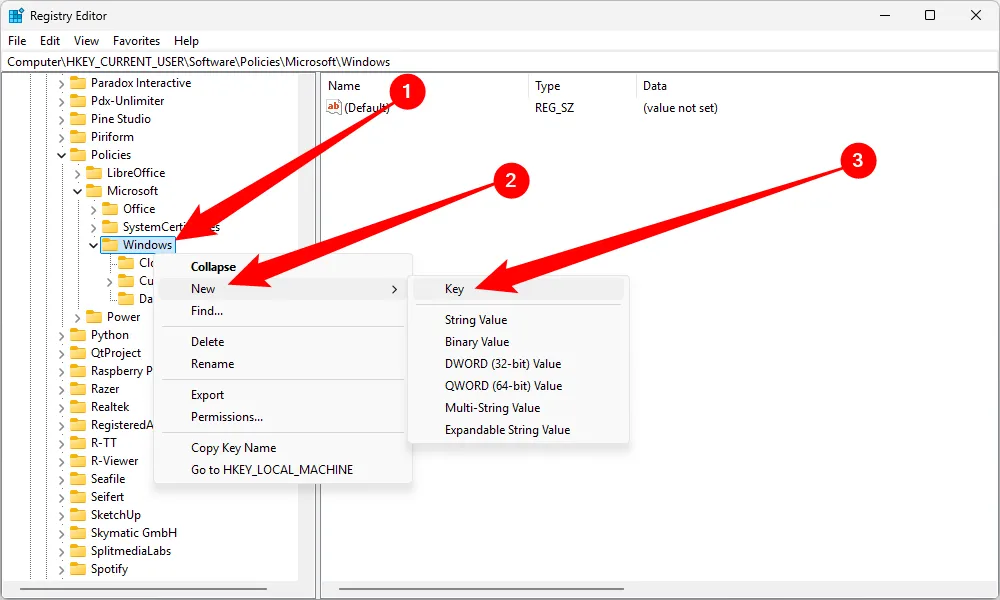 Tạo khóa Registry mới "Explorer" trong cây thư mục Registry của Windows 11.
Tạo khóa Registry mới "Explorer" trong cây thư mục Registry của Windows 11.
Trong khóa Explorer, chuột phải vào khoảng trống, chọn New > DWORD (32-bit) Value, và nhập DisableSearchBoxSuggestions vào trường tên.
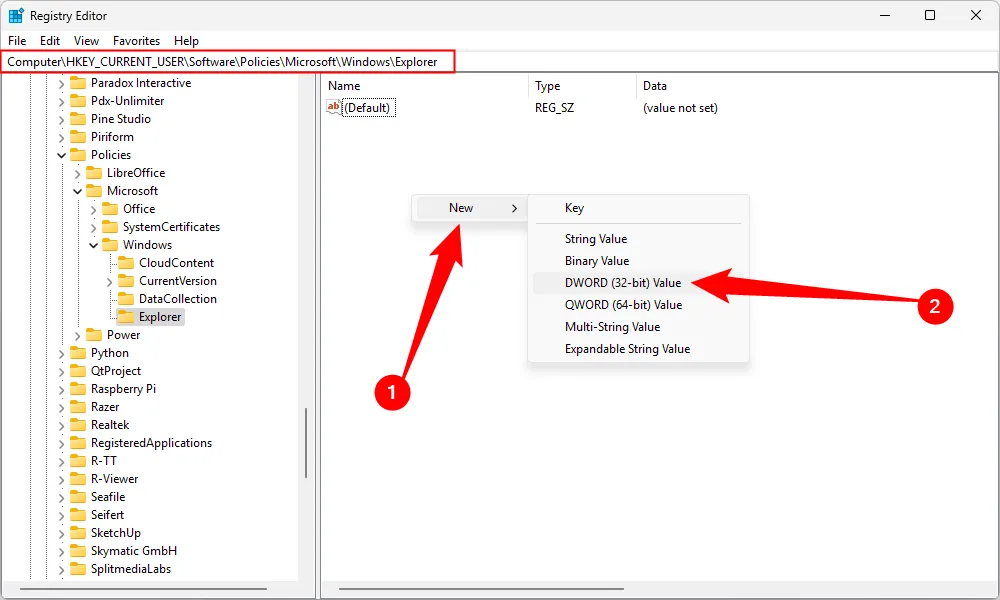 Tạo giá trị DWORD (32-bit) mới "DisableSearchBoxSuggestions" để tắt Bing Search trong Windows 11.
Tạo giá trị DWORD (32-bit) mới "DisableSearchBoxSuggestions" để tắt Bing Search trong Windows 11.
Sau khi tạo, nhấp đúp vào DisableSearchBoxSuggestions và đặt giá trị thành 1. Giá trị này tương ứng với “True” hoặc “Enabled”.
Khi hoàn tất các bước trên, tính năng tìm kiếm Bing sẽ biến mất khỏi Start Menu ngay sau khi bạn khởi động lại máy tính. Để bật lại tìm kiếm Bing, chỉ cần đổi giá trị này trở lại thành 0.
Khôi phục Menu ngữ cảnh chuột phải cũ
Menu ngữ cảnh chuột phải (right-click context menu) là một tính năng cốt lõi của Windows từ rất lâu và đã nhận được một thiết kế lại đáng kể trong Windows 11. Mặc dù có những cải tiến kể từ khi Windows 11 ra mắt, như các nút “Copy” và “Paste” lớn hơn, nhưng nhiều người dùng vẫn ưa chuộng menu chuột phải “kiểu cũ” do thói quen sử dụng hàng thập kỷ.
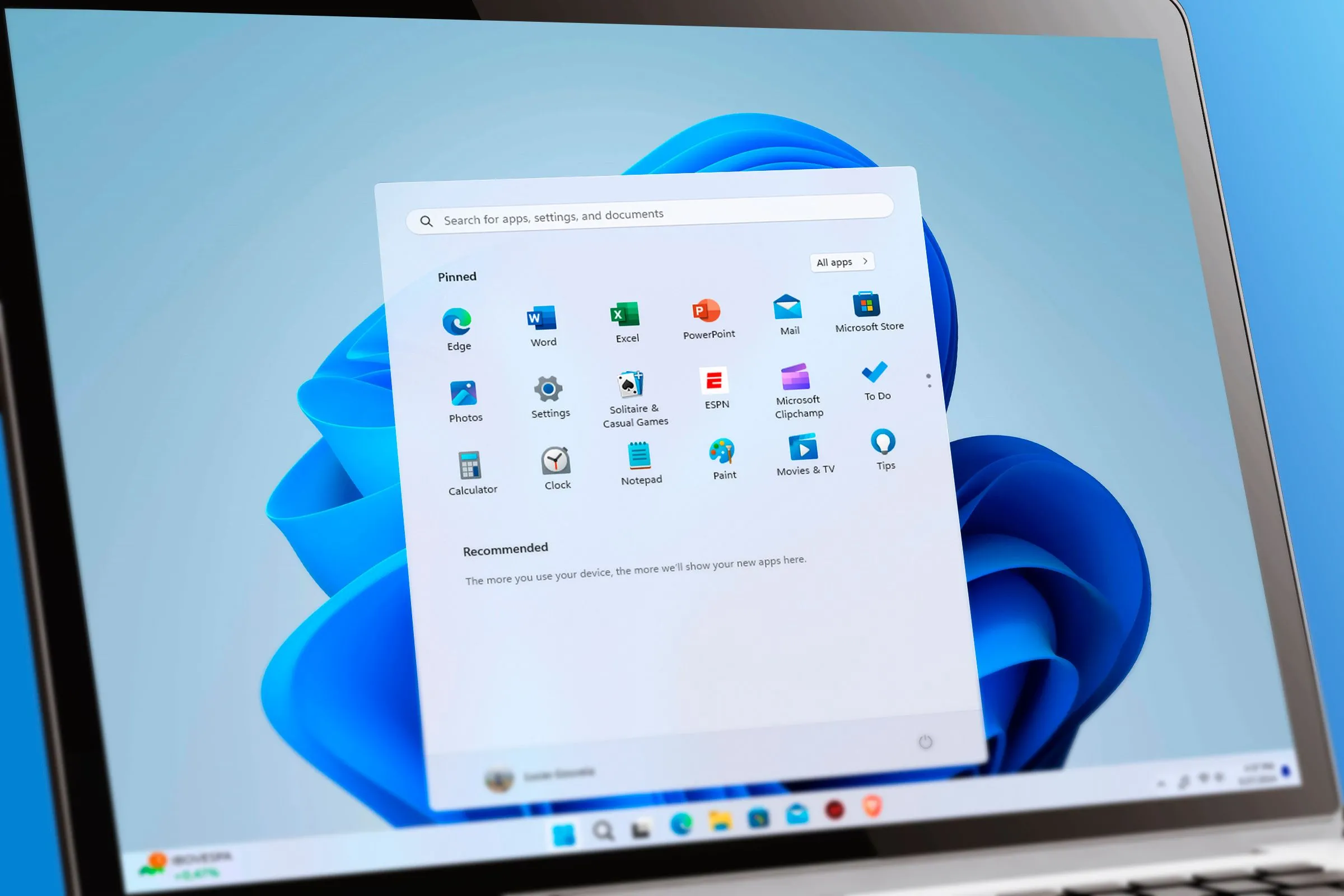 Giao diện laptop chạy Windows 11, minh họa các tùy chọn cài đặt và giao diện hệ thống.
Giao diện laptop chạy Windows 11, minh họa các tùy chọn cài đặt và giao diện hệ thống.
Một lần nữa, không có cách nào tích hợp sẵn để vô hiệu hóa menu mới này, nhưng bạn có thể thực hiện thông qua Windows Registry.
Nhấn phím Windows, sau đó tìm kiếm “Registry Editor”. Điều hướng đến đường dẫn: ComputerHKEY_CURRENT_USERSOFTWARECLASSESCLSID hoặc dán đường dẫn sau vào thanh địa chỉ:
ComputerHKEY_CURRENT_USERSOFTWARECLASSESCLSID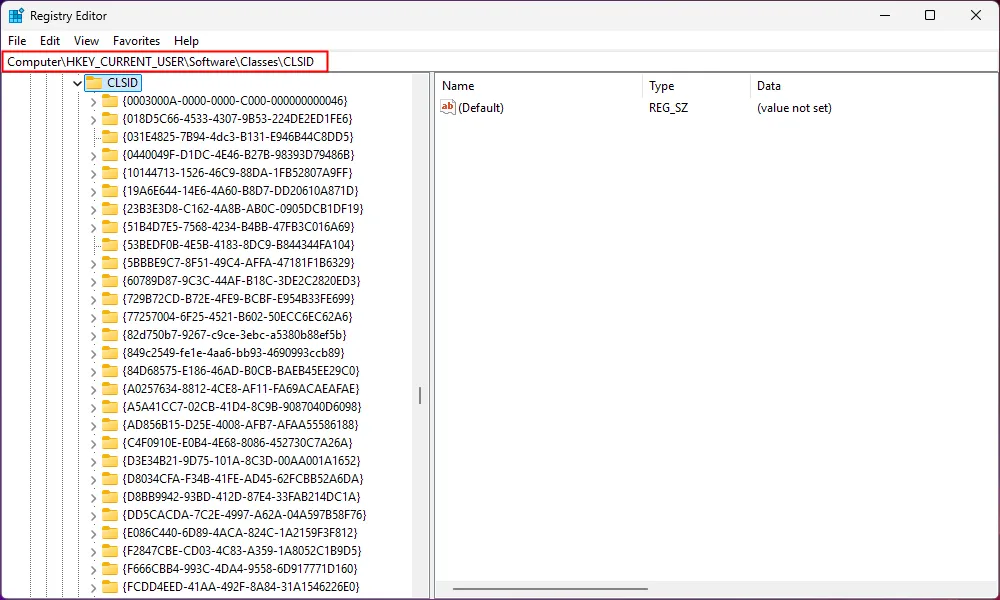 Điều hướng đến khóa CLSID trong Registry Editor để tùy chỉnh menu chuột phải Windows 11.
Điều hướng đến khóa CLSID trong Registry Editor để tùy chỉnh menu chuột phải Windows 11.
Tại đây, chuột phải vào khoảng trống và chọn New > Key, sau đó dán đoạn mã sau vào trường tên:
{86ca1aa0-34aa-4e8b-a509-50c905bae2a2}Mở khóa vừa tạo để đường dẫn đầy đủ của bạn đọc là ComputerHKEY_CURRENT_USERSOFTWARECLASSESCLSID{86ca1aa0-34aa-4e8b-a509-50c905bae2a2}. Tiếp theo, chuột phải vào khoảng trống và chọn New > Key, đặt tên cho khóa mới là InprocServer32.
Mở khóa InprocServer32, và bạn sẽ thấy mục (Default) hiển thị (value not set). Nhấp đúp vào mục này, để trống trường “Value data”, sau đó nhấp “OK”. Khi hoàn tất, cột “Data” sẽ hiển thị trống thay vì (value not set).
Khi đã thực hiện xong, tất cả những gì bạn cần làm là khởi động lại File Explorer, và bạn sẽ có lại menu ngữ cảnh chuột phải kiểu cũ. Hoặc, bạn có thể khởi động lại máy tính để đạt được kết quả tương tự.
Để khôi phục menu chuột phải hiện đại của Windows 11, chỉ cần chuột phải và xóa khóa InprocServer32, sau đó khởi động lại File Explorer.
Vô hiệu hóa màn hình khóa
Mặc dù việc khóa máy tính thường xuyên là cần thiết để bảo mật, màn hình khóa (lock screen) lại có thể trở thành một bước cản không cần thiết mỗi khi bạn muốn đăng nhập lại. Đối với nhiều người, nó chỉ là một lớp giao diện phụ gây tốn thời gian.
Nhấp vào nút Start, sau đó tìm kiếm “Registry Editor”.
Sau khi Registry Editor mở, điều hướng đến đường dẫn:
ComputerHKEY_LOCAL_MACHINESOFTWAREPoliciesMicrosoftWindowsTiếp theo, tạo một khóa Registry khác trong khóa “Windows”. Chuột phải vào khóa “Windows”, sau đó chọn New > Key, và tạo khóa mới tên là Personalization.
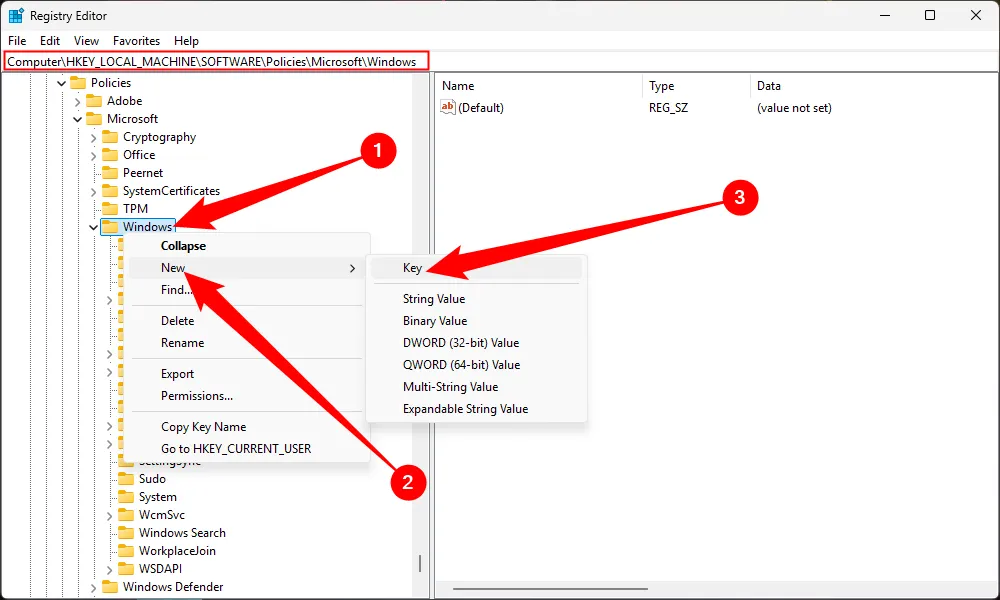 Tạo khóa Registry "Personalization" để vô hiệu hóa màn hình khóa trên Windows 11.
Tạo khóa Registry "Personalization" để vô hiệu hóa màn hình khóa trên Windows 11.
Chọn khóa “Personalization”, sau đó chuột phải vào khoảng trống và chọn New > DWORD (32-Bit) Value. Đặt tên cho DWORD là NoLockScreen, sau đó nhấp đúp vào nó và đặt “Value Data” thành 1.
Bây giờ, mỗi khi bạn đăng nhập, bạn chỉ cần nhập mật khẩu mà không phải đi qua màn hình khóa.
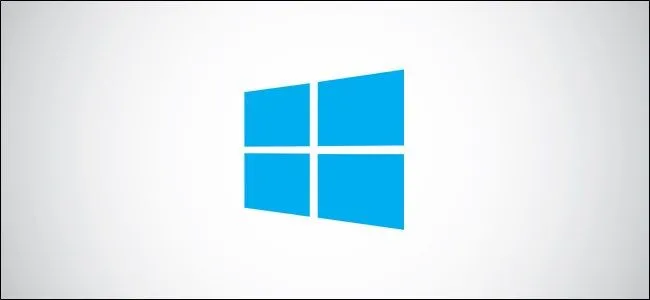 Biểu tượng Windows minh họa chủ đề hệ điều hành và các tùy chỉnh Registry.
Biểu tượng Windows minh họa chủ đề hệ điều hành và các tùy chỉnh Registry.
Mặc dù các thủ thuật Registry là một cách tuyệt vời để tùy chỉnh cách PC của bạn hoạt động, chúng không phải là phương pháp duy nhất để thay đổi giao diện. Đối với việc tùy chỉnh diện mạo, bạn sẽ dễ dàng hơn nhiều khi sử dụng các tiện ích của bên thứ ba. Hãy trải nghiệm và điều chỉnh Windows 11 theo cách riêng của bạn để có được trải nghiệm làm việc và giải trí tối ưu nhất!